Um grande número de sites usa Javascript para exibir conteúdo animado e elementos de página interativos. Quando o JavaScript é desativado, eles oferecem apenas funcionalidade limitada e não exibem o conteúdo desejado.
Por padrão, o JS deve estar ativo, mas se de repente os sites forem exibidos incorretamente ou não permitirem que você interaja com alguns elementos da interface, então você terá que ativar o Javascript no Google Chrome você mesmo. Isso não é difícil, e neste material vamos analisar em detalhes como fazê-lo.
O que é Javascript
JavaScript é uma linguagem de programação de script especial. Com a sua ajuda, os recursos da web tornam-se mais funcionais e interativos:
- as próprias postagens são carregadas no feed à medida que você rola por ele;
- existem botões com os quais você pode interagir: "curtir", "avançar", "salvar";
- existem vários formulários para preencher, menus suspensos e muito mais.
Além de funções puramente utilitárias, o Javascript pode trazer beleza: adicione vários efeitos, como queda de neve, aparência suave e desaparecimento suave de objetos no quadro.
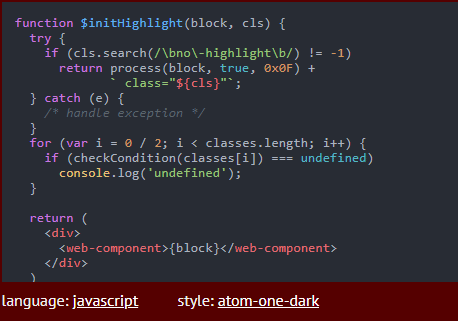
Por que é necessário no Google Chrome
Recomenda-se incluir o Java Script no Google Chrome pelos seguintes motivos:
- Exibição completa do conteúdo.
A exibição suave e contínua de conteúdo, sem a necessidade de atualizar manualmente a página, é o mérito exclusivo do JavaScript. A única exceção aqui é um player de vídeo em execução em html5.
- Abrir o acesso a todas as funções do site.
Os scripts, via de regra, estão envolvidos na autorização, filtragem e animação.
- Obtenha o máximo de interatividade dos portais.
Todos os tipos de menus, botões e listas funcionam em Javascript. Sem ele, você não pode nem colocar um like.
- Aumente a velocidade dos sites de carregamento.
Muitas vezes, no Google Chrome, a linguagem de script executa uma recarga de informações. No modo normal, os sites são exibidos depois que a página é totalmente carregada. Quanto ao JavaScript, ele permite que você primeiro mergulhe os principais elementos – texto e interface – e, em seguida, baixe e exiba vídeos, imagens e assim por diante. Devido a isso, o tempo de espera para a construção de um local é significativamente reduzido.
Os fatores positivos listados acima são suficientes para ativar o Java e nunca desativá-lo. Além disso, isso não é exibido na velocidade de carregamento de páginas da Internet. Todo o conteúdo é exibido instantaneamente.
Como habilitar
O JavaScript pode ser ativado para todos os sites ou apenas para recursos específicos.
Um dos recursos mais populares que não funcionam sem Javascript é o VKontakte.
Você também pode habilitar o JS para todos e para alguns bloquearem seletivamente. Também consideraremos esse método.

Para todos os sites
Para ativar o Javascript no Chrome:
- Você precisa abrir o menu principal do navegador Chrome clicando em três pontos.
- Vá para a seção "Configurações".
- Na barra lateral esquerda, abra "Privacidade e Segurança" – "Configurações do Site".
- Role para baixo até a subseção "Conteúdo".
- A guia JavaScript deve dizer "Permitido".
- Se este não for o caso, então você precisa clicar no botão de alternância para a posição on.
Depois disso, você pode fechar imediatamente a página com configurações, todas as alterações são ativadas automaticamente. O usuário poderá visualizar instantaneamente o conteúdo de texto de abertura, todas as imagens e vídeos postados.
Para recursos individuais
O primeiro método terá esta aparência:
- Vá para o site em que você está interessado.
- Na barra de endereços, à esquerda do nome do site, clique no cadeado.
- Selecione "Configurações do site" no menu suspenso.
- Na coluna "Permissões", localize JavaScript e marque a caixa ao lado dele – "Permitir".
Faça isso para cada site que você precisa.
A segunda maneira:
- Três pontos – "Configurações".
- "Privacidade e Segurança" – "Configurações do Site".
- Abra a guia JavaScript.
- Na coluna "Permitir", clique no botão "Adicionar".
- Digite o endereço do site desejado.
Ao lado de "Permitir" está a coluna "Bloquear", onde você pode inserir sites para os quais o JavaScript será desativado.
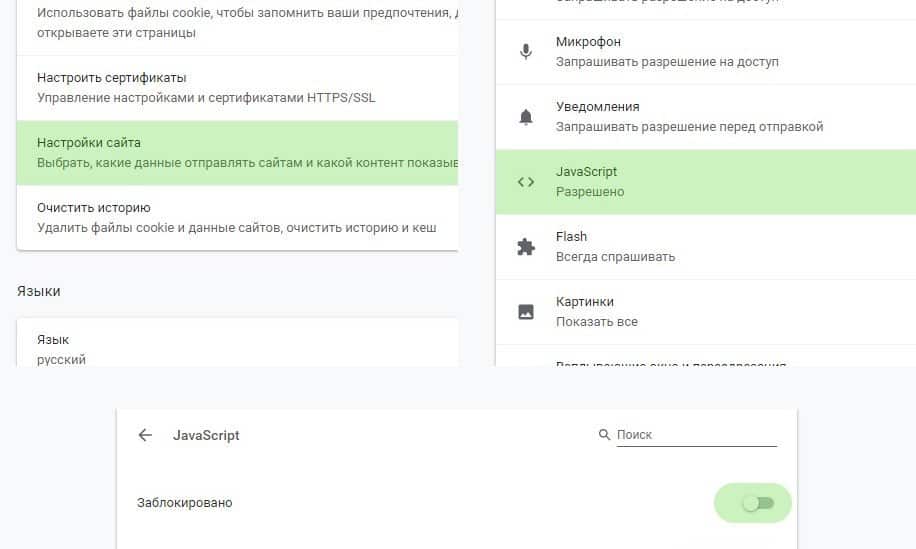
Como desativar o Java Script
Se, por algum motivo, você não planeja usar JavaScript, ele será desativado. Para fazer isso, execute as seguintes etapas:
- Abra o menu do Chrome clicando nos três pontos no canto.
- Vá para "Configurações".
- Na seção "Privacidade e Segurança", localize o item "Configurações do Site".
- Encontre o ponto de ativação JavaScript e clique nele.
- Mova o botão de alternância para a posição de bloqueio.
Depois de executar essas ações, o JavaScript será desativado automaticamente. A desativação do JavaScript é necessária apenas em casos extremos, quando você não planeja pesquisar informações na rede, e imagens, conteúdo de vídeo e a qualidade geral dos sites não são de interesse.







